구글 문서 도구에서 문서 배경 색상을 설정하는 방법

당신은 당신이 만들거나 온라인 또는 모바일 앱을 사용하여 편집 문서에 대한 구글 문서 도구의 배경 색상을 변경할 수 있습니다,여기에 방법입니다.
당신이 당신의 문서에 대한 배경 색상을 사용할 수 있습니다 이유의 모든 종류가 있습니다. 당신은 쉽게 읽을 검은 색에 흰색을 가지고 색상을 반전 할 수 있습니다. 또는,너는 색깔을 소책자 플라이어를 위해 주제를 일치하는 원한 수도 있다.
당신은 쉽게 워드 문서의 배경 색상을 변경할 수 있습니다. 그래서,물론,당신은 구글 문서 도구에서 동일한 작업을 수행 할 수 있습니다. 당신이 이동 중에도 문서를 단장 할 수 있도록,우리는 어떻게 온라인뿐만 아니라 모바일 장치에서 구글 문서 도구의 배경 색상을 변경하는 방법을 보여 드리겠습니다.
변경 구글 문서 도구 배경 색상 온라인
그것은 구글 문서 도구 온라인에서 배경 색상을 변경하는 슈퍼 쉽습니다. 그래서,구글 문서 도구 웹 사이트에 머리,로그인 및 문서를 엽니 다. 그런 다음 아래 단계를 따르십시오.
- 메뉴에서 파일>페이지 설정을 선택합니다.
- 페이지 색상 아이콘을 클릭합니다.
- 팔레트에서 색상을 선택합니다.
- 확인을 클릭합니다.

특정 색상을 원하는 경우 위의 3 단계에서 사용자 지정을 클릭합니다. 그런 다음 16 진수 값을 입력하거나 색조 및 음영 영역을 사용하여 색상을 선택할 수 있습니다. 완료되면 확인을 클릭합니다.


사용자 정의 색상을 페이지 배경으로 적용하고 해당 색상을 팔레트에 추가하여 문서에서 다시 사용할 수 있습니다. 당신이 당신의 문서에 대한 테마를 사용하는 경우 이상적입니다.
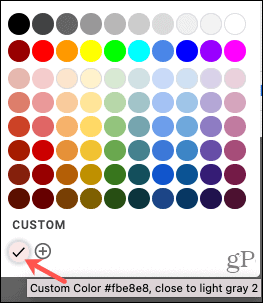
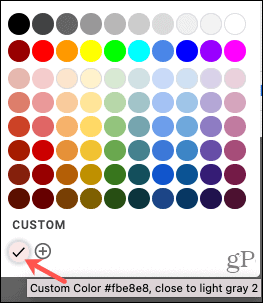
모바일에서 구글 문서 도구 배경 색상 변경
안드로이드와 이오스에 구글 문서 도구 응용 프로그램은 몇 도청에서 문서의 배경 색상을 변경할 수 있습니다. 그래서,응용 프로그램을 실행 문서를 열고 다음 단계를 수행합니다.
- 오른쪽 상단 모서리에있는 세 개의 점을 누릅니다.
- 페이지 설정을 선택합니다.
- 페이지 색상을 선택합니다.
- 상단의 색상을 선택한 다음 아래에서 해당 색상의 음영을 선택합니다.


문서로 돌아가 왼쪽 상단에있는 화살표를 누르고 당신은 당신의 새로운 배경 색상이 적용 볼 수 있습니다.
그냥 당신이 구글 문서 도구 모바일 앱의 다른 변경 사항과 마찬가지로,당신은 당신이 그 반대의 경우도 마찬가지 온라인으로 문서를 볼 경우 적용 볼 수 있습니다.당신이 작성하는 대부분의 전문 문서 가능성이 흰색 배경을 유지하는 동안,당신은 개인 문서,테마 용지,또는 색상의 스플래시 필요 소책자 또는 브로셔의 다른 유형이있을 수 있습니다. 그래서 온라인 또는 모바일 장치에서 구글 문서 도구의 배경 색상을 변경하려면 다음 단계를 기억.
다른 작은 조정을 위해,페이지 번호를 추가하거나 구글 문서 도구의 여백을 변경하는 방법을 확인하십시오.
